unity打包webgl 部署到本地Web服务器
Posted 野区捕龙为宠
tags:
篇首语:本文由小常识网(cha138.com)小编为大家整理,主要介绍了unity打包webgl 部署到本地Web服务器相关的知识,希望对你有一定的参考价值。
本来是测试 粒子特效 在Web端是否可以使用
0.效果

方法1
1.打开Web服务,打开控制面板-->程序-->启用或关闭功能-->Internet Infomation Services,全部打勾,确认即可

2.网站配置,点击此电脑,点击右键-->管理-->服务和应用程序-->Internet Infomation Services--网站
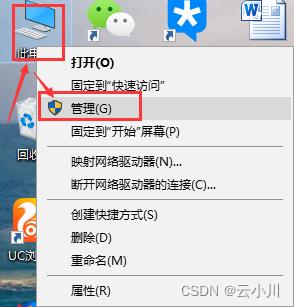

3.新建一个网站:
首先将打包出来的WebGL项目(有index.html)放置到对应路径, 接着点击网站-->新建一个网站
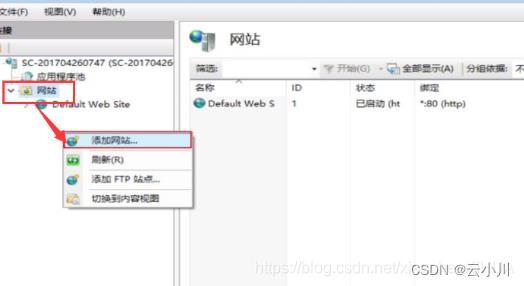
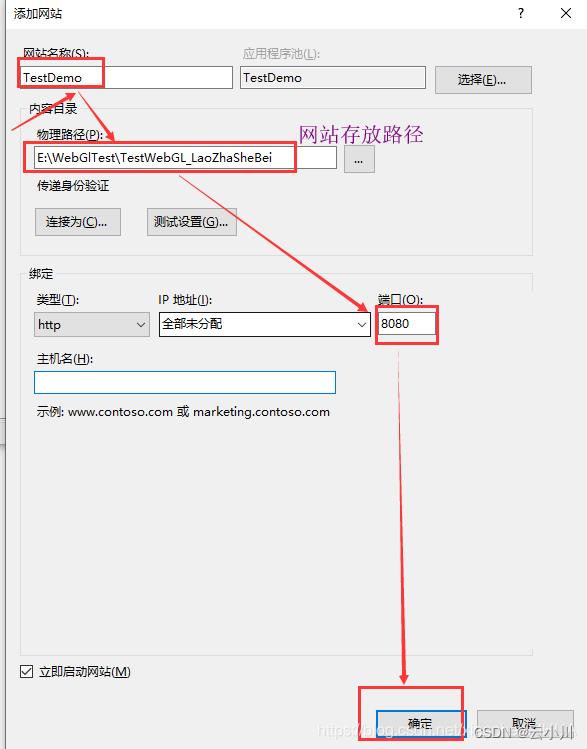
4.网页上输入:127.0.0.1:8080 查看效果即可
报错问题:1.WebGL build error :Uncaught SyntaxError: Unexpected token < || UnityLoader.js is not a function (SOLVED)
解决:文件不能有文中路径
-
打开一个新的记事本文本文件。
-
将此文件另存为“web.config”,放置在打包出来的WebGL项目(index.html)旁边
方法2:打包好的 webgl 包和NetBox2XQCC.exe 放在一个文件夹里 ,如下图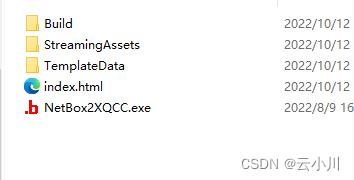
然后运行
自动弹出网页,运行的就是你得项目
运行服务器:unitywebGL端运行服务器-C#文档类资源-CSDN文库
Unity打包WebGL项目遇到的问题及解决记录
目录
Unity中打包时注意事项
切换平台为WebGL平台
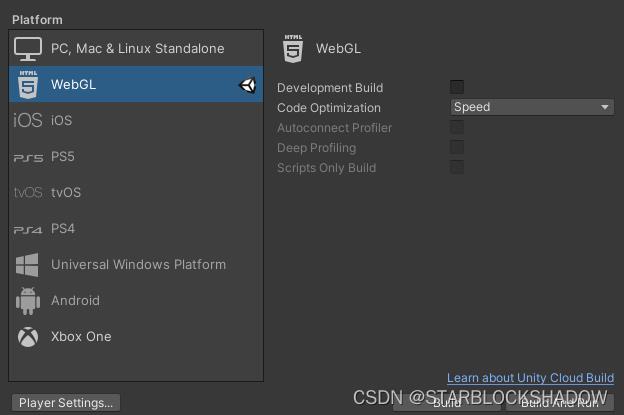
保证在平台切换后项目能在Unity中运行。
设置Player Setting
分辨率预设
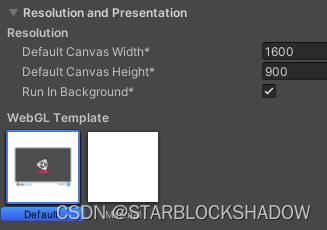
其它设置
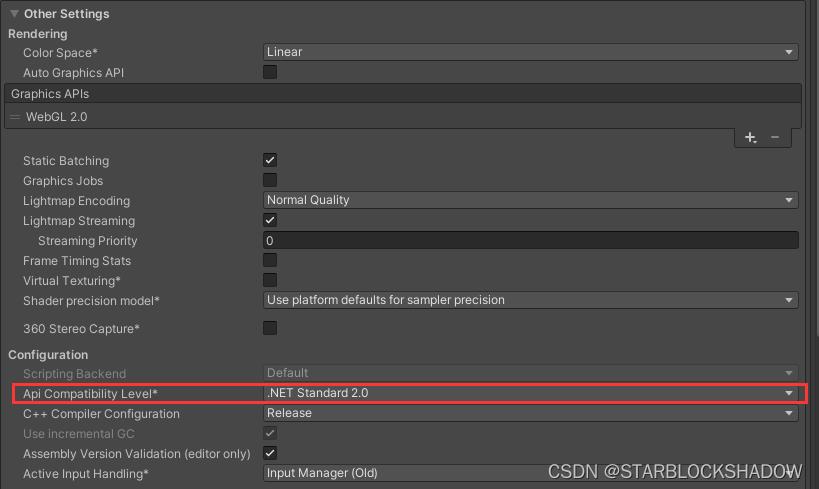
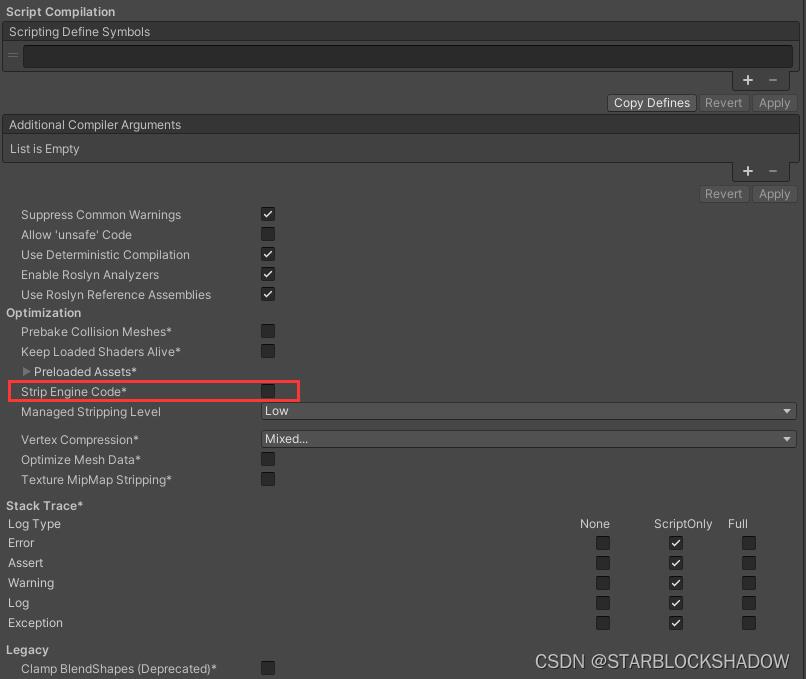
取消勾选Strip Engine Code,这个选项标识官⽅⽂档是这样描述它的"如果被选中,unity会默认剥离在项⽬中不会使⽤的组件",也就是说,假如你的项⽬中没有⾳频功能,unity会在封装的时候去掉这部分代码以减少⼤⼩。最好取消勾选。
发布设置
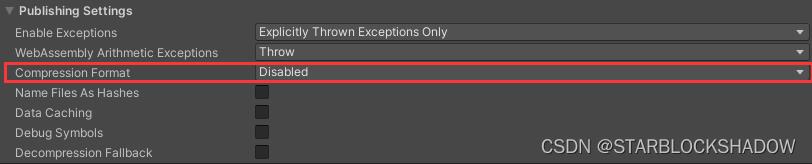
将压缩禁用,这样打包出来的文件数据后缀为.data。
ps:将压缩禁用后,会导致打包出的包比较大;可选择使用Brotli或Gzip的方式进行压缩,需要注意,如果使用这两种压缩方式,则需要勾选Decompression Fallback选项,这样才能让页面自动解压缩,否则会出现IIS不能识别br或gz文件的情况。
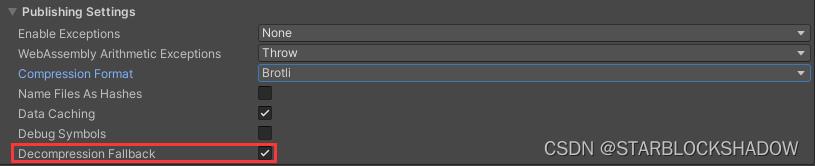
另外,使用Brotli压缩后打包出来的文件大小会优于使用Gzip打包出来的文件大小,但是代价是更长的打包等待时间。
确保项目路径没有中文
硬盘盘符最好也是英文,接着就能点击Build打包了。
选择Assets同级目录打包
点击Build打包后,会提示选择打包后的包存放路径。
在项目的Assets同级目录下新建一个Pak文件夹,用于存放打包好后的包。
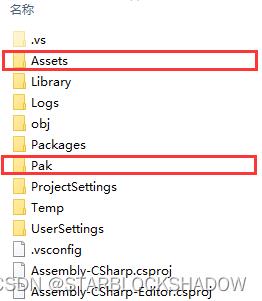
打包后将项目部署到IIS上发布
安装IIS并添加网站
在本机上安装IIS(Internet Information Services),打开后右键本机添加网站,并添加刚刚打包出的包存放位置。

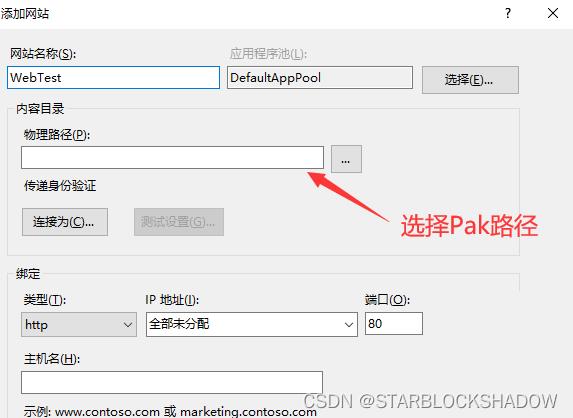
为服务器添加 MIME Type 映射和跨域访问权限
添加MIME Type映射
由于打包出来有后缀为.data的文件,服务器不能解析其为什么类型的。因此,需要在IIS中添加MIME类型。
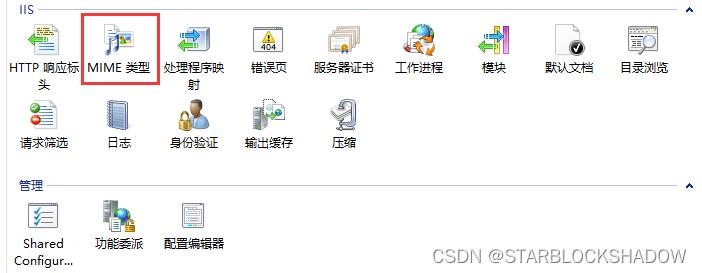
双击后右上角找添加。
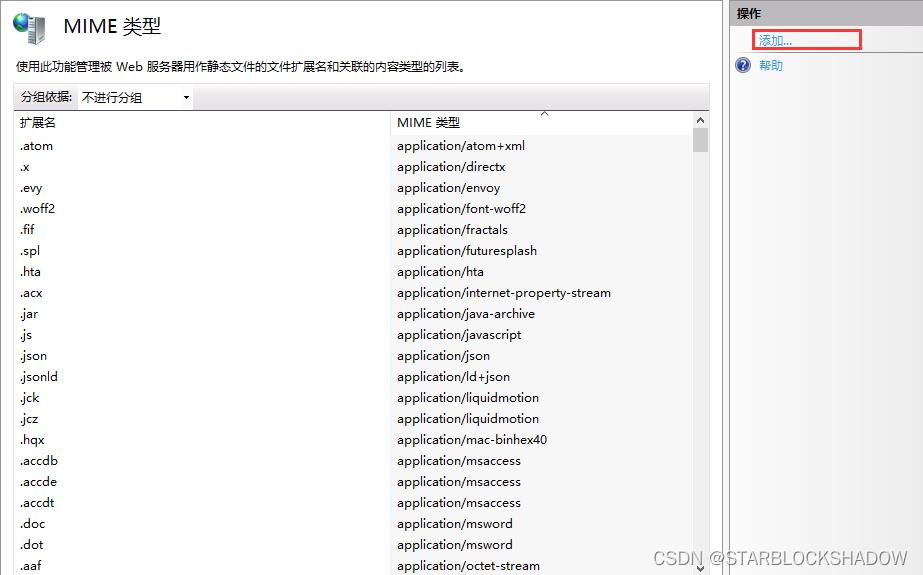
为.data文件添加MIME类型为multipart/form-data。
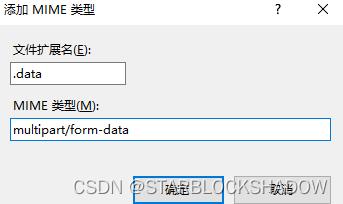
这时,IIS会自动编写一个web.config文件。
<?xml version="1.0" encoding="UTF-8"?>
<configuration>
<system.webServer>
<staticContent>
<mimeMap fileExtension=".data" mimeType="multipart/form-data" />
</staticContent>
</system.webServer>
</configuration>
ps:上述是不压缩的MIME类型设置,若是使用Brotli或Gzip压缩方式打包,则需要为.unityweb以及.unity3d文件添加MIME类型分别为application/binary以及application/octet-stream。
此时的web.config文件如下:
<?xml version="1.0" encoding="UTF-8"?>
<configuration>
<system.webServer>
<staticContent>
<mimeMap fileExtension=".unity3d" mimeType="application/octet-stream" />
<mimeMap fileExtension=".unityweb" mimeType="application/binary" />
</staticContent>
</system.webServer>
</configuration>
添加跨域访问权限
什么是跨域?
只有当协议、端口、和域名都相同的页面,则两个页面具有相同的源。只要网站的协议名protocol、 主机host、 端口号port这三个中的任意一个不同,网站间的数据请求与传输便构成了跨域调用,会受到同源策略的限制。
解决办法:
添加跨域访问权限。
找到HTTP响应标头后双击。
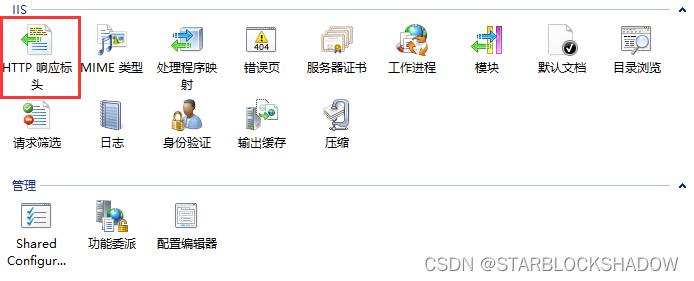
同样的,右上角点击添加,加入如下内容。
//名称 值
Access-Control-Allow-Origin *
Access-Control-Allow-Methods GET, POST, PUT, DELETE, OPTIONS
Access-Control-Allow-Headers Content-Type

同样是IIS自动在web.config文件中添加相应设置。
<?xml version="1.0" encoding="UTF-8"?>
<configuration>
<system.webServer>
<staticContent>
<mimeMap fileExtension=".data" mimeType="multipart/form-data" />
</staticContent>
<httpProtocol>
<customHeaders>
<add name="Access-Control-Allow-Origin" value="*" />
<add name="Access-Control-Allow-Methods" value="GET, POST, PUT, DELETE, OPTIONS" />
<add name="Access-Control-Allow-Headers" value="Content-Type" />
</customHeaders>
</httpProtocol>
</system.webServer>
</configuration>
尝试访问html网站
选中刚才添加的Pak文件夹,右侧找浏览 *:80(http)选项,即可访问html网站了。
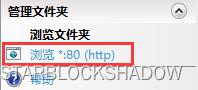
访问遇到的问题
在访问的过程中不是那么的顺利,遇到了一些问题,按F12键检查Console的输出以查看是什么问题导致的加载问题。
Failed to load resource: the server responded with a status of 404 (Not Found) favicon.ico
浏览器找不到favicon.ico文件,需要手动在根目录下新建一个。
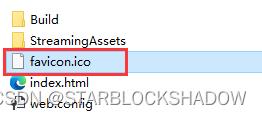
Range Out Of Bounds
Unity中资源太大,导致内存溢出。
由于2020版本的Unity在Player Settings中找不到设置Memory Size的地方。
因此在Assets文件夹下新建一Editor文件夹,新建一SetMemorySize脚本用于在菜单栏中手动设置MemorySize和获取当前MemorySize:
using System.Collections;
using System.Collections.Generic;
using UnityEngine;
public class SetMemorySize : UnityEditor.Editor
[UnityEditor.MenuItem("WebGLPak/Set Size")]
public static void SetSize()
UnityEditor.PlayerSettings.WebGL.memorySize = 2 * 1024 * 1024 * 1000;
[UnityEditor.MenuItem("WebGLPak/Get Size")]
public static void GetSize()
Debug.LogError(UnityEditor.PlayerSettings.WebGL.memorySize);
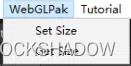
不显示中文字体
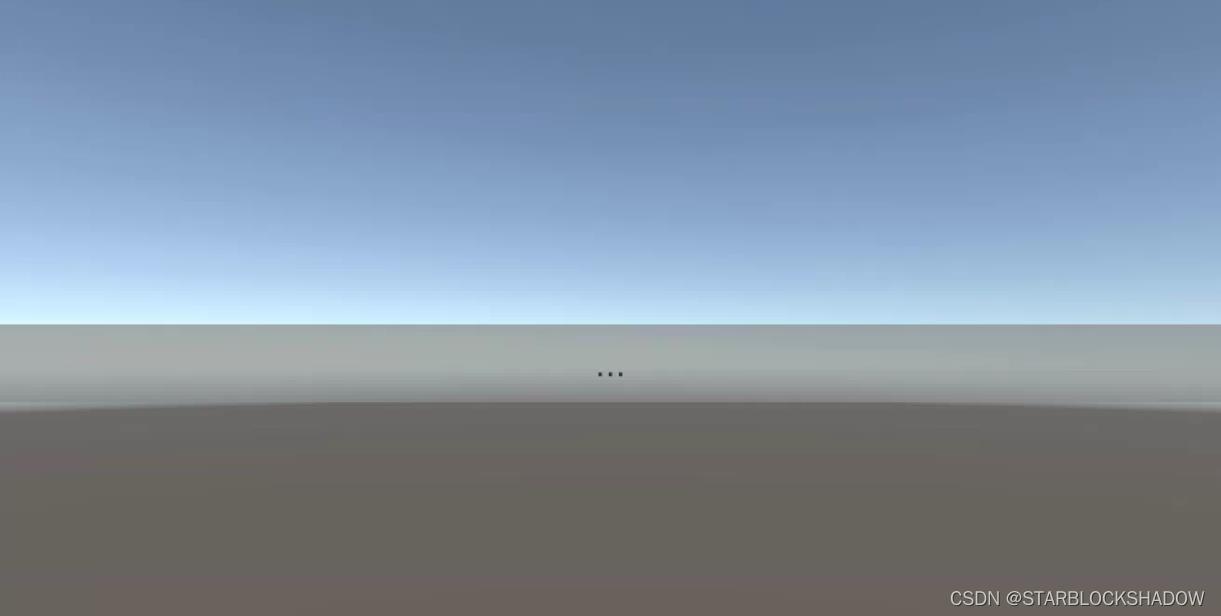
由于unity默认使用的是Arial,导致打包成webgl时中文不显示。
需要在电脑C盘下,路径为C:\\Windows\\Fonts导入一个格式为.ttf的中文字体,将Arial字体替换成导入的中文字体即可。
浏览器不支持WebGL
需在浏览器快捷方式的属性中的目标处后加空格并添加启动项:
-enable-webgl --ignore-gpu-blacklist --allow-file-access-from-files
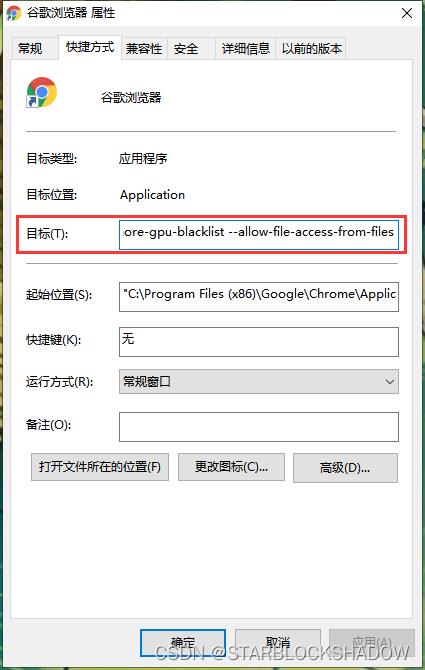
浏览器提示不支持WebGL2.0
首先,可以访问该网站以确认该浏览器是否支持WebGL2.0:

若是提示支持WebGL 2,是由于某个设置没有设置的问题,可以尝试使用以下方式设置:
在浏览器的地址栏输入:
about:flags
浏览器会自动跳转到实验性开发功能。
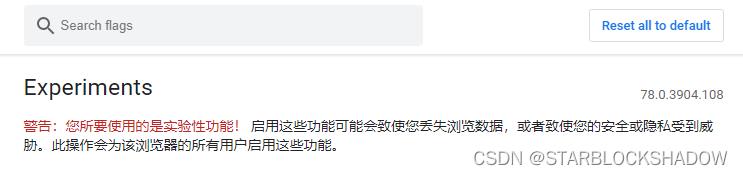
接着,在上方搜索栏输入ANGLE后进行检索,找到如下选项后,将后面的Default选项修改为D3D11on12:
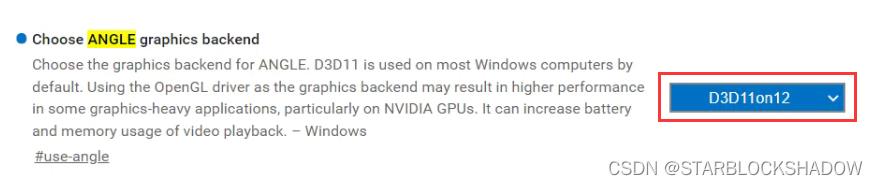
以上是关于unity打包webgl 部署到本地Web服务器的主要内容,如果未能解决你的问题,请参考以下文章
Unity 之 发布WebGL并部署到GitHub供外部访问 (Unity | WebGL | GitHub | 内嵌网页)